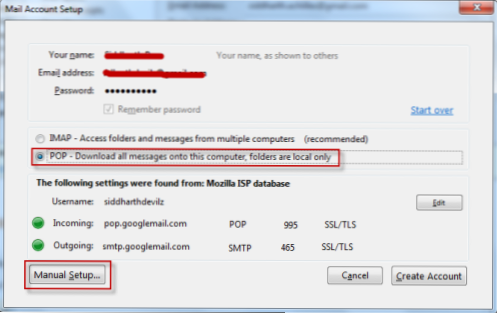
In precedenza, abbiamo utilizzato Backupify per eseguire il backup del nostro account GMail. Tuttavia, questo lascia ancora la tua posta tra le nuvole. Se ritieni che l'opzione di backup più sicura sia avere una copia memorizzata sul tuo disco rigido personale, puoi eseguire il backup localmente con Thunderbird.
Il backup del cloud ridondante utilizzando un servizio come Backupify è probabilmente un'opzione di backup sicura di Gmail. Tuttavia, molti di noi si sentono molto più sicuri con una copia locale della nostra posta elettronica sul nostro disco fisso. Queste istruzioni descrivono l'utilizzo del client Thunderbird gratuito per il backup locale.
Per prima cosa, dobbiamo verificare le impostazioni POP nell'account GMail. Accesso al tuo account GMail e vai a Inoltro e IMAP / POP scheda inImpostazioni.

Se POP non è abilitato per tutte le mail, abilitare esso. Anche scegliere di mantieni la copia di Gmail nella Posta in arrivo.
Se non si dispone di Thunderbird, scaricarlo e installarlo.
All'avvio per la prima volta, ti verrà chiesto di creare un nuovo account di posta. Inserisci la tua Account Gmail credenziali e Continua. Se hai attivato l'accesso sicuro in due passaggi, ottieni una chiave da Google per la convalida delle app mobili.

Seleziona POP e fare clic su Impostazione manuale.
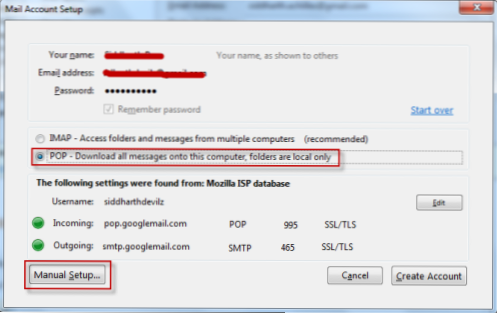
Vai a Strumenti -> Impostazioni account. Selezionare Impostazioni del server.


Nelle impostazioni del server, modificare il nome del server da pop.googlemail.com a pop.gmail.com. Il porta il numero dovrebbe essere 995.

Anche, deselezionare l'opzione Per al massimo 14 giorni, che lascerà la posta sul server fino all'eliminazione manuale. Finalmente abbiamo finito. Per proteggere ancora di più il tuo backup, vai a Spazio sul disco e abilitare l'opzione Non cancellare alcun messaggio. Clic sopra OK.
Se si è di tipo paranoico, è possibile eseguire un backup della posta e delle impostazioni di Thunderbird utilizzando MozBackup e archivia il file di backup su Dropbox.

